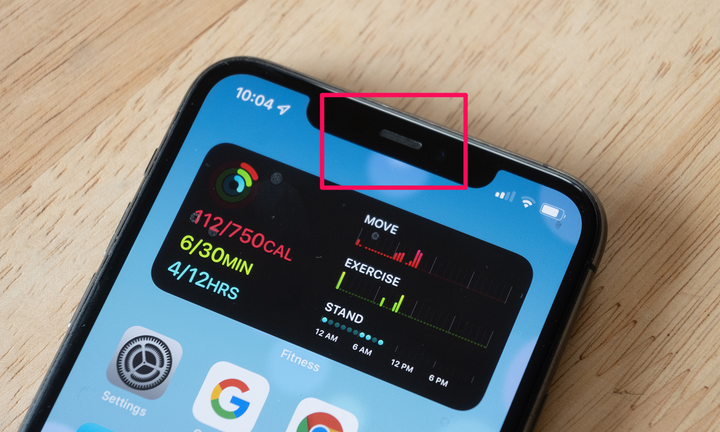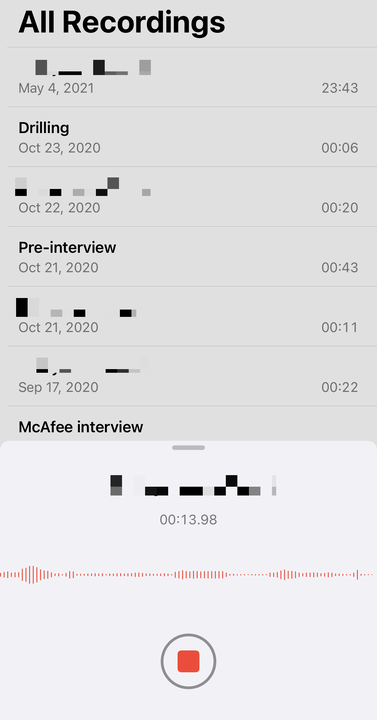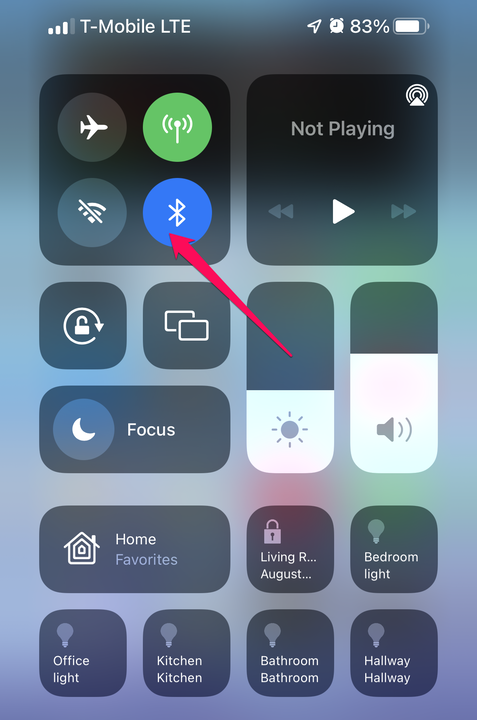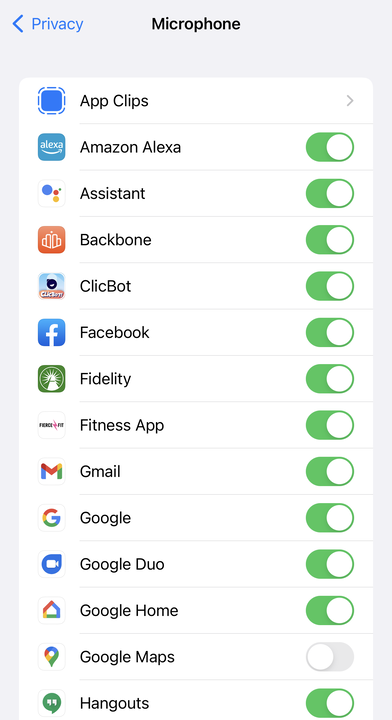iPhone-mikrofonen fungerar inte? 5 sätt att felsöka
- Om din iPhone-mikrofon inte fungerar finns det steg du kan vidta för att felsöka och lösa problemet.
- Din iPhone har tre mikrofoner, så se till att alla tre inte är blockerade eller skymda på något sätt.
- Du bör också testa din mikrofon, koppla bort andra ljudenheter och se till att alla dina appar har behörighet att använda mikrofonen i Inställningar.
Mikrofonen i din iPhone gör mycket. Det är naturligtvis viktigt för telefonsamtal och FaceTime, men dessutom förlitar sig många appar på mikrofonen för att spela in ljud eller lyssna efter kommandon. Siri behöver mikrofonen för att höra dig också. Om mikrofonen inte fungerar alls – eller om ljudet den fångar är dämpat, suddigt eller otydligt – kan det leda till mycket frustration. Här är de vanligaste metoderna du kan använda för att lösa problem med att din iPhone-mikrofon inte fungerar.
Se till att mikrofonerna är fria från blockeringar
Den rektangulära mikrofonen på toppen av iPhone används för högtalarsamtal.
Dave Johnson
Det är lätt för din iPhones mikrofoner att helt eller delvis blockeras av alla möjliga saker, inklusive smuts, damm och fickludd, samt telefonfodral och skärmskydd. Din iPhone bör ha tre mikrofoner, så kontrollera var och en för eventuell blockering. Om det behövs, ta bort ditt fodral eller skärmskydd om det är i vägen.
Inte säker på var alla mikrofoner är? Du bör ha en längst ner på telefonen (leta efter serien av små hål), en överst i skåran (det är en lång, rektangulär utskärning) och den tredje är på baksidan av telefonen – den lilla pinpointen -stort hål nära kameralinserna.
Testa mikrofonen
Du kan använda apparna Röstmemon och Kamera för att testa hur väl dina mikrofoner fungerar.
Dave Johnson
Det är enkelt att testa mikrofonerna för att se om de fungerar normalt:
- Testa mikrofonen för telefonsamtal. Starta Voice Memos -appen och spela in ett kort memo, prata i mikrofonen längst ner. Spela upp det och se om det låter klart.
- Testa högtalartelefonens mikrofon. Starta kameraappen och spela in en video medan du pratar i mikrofonen överst på iPhone. Spela upp det och se om det låter klart.
Om ljudet är oklart är det troligt att du har ett maskinvaruproblem med din iPhone, så kontakta Apples kundsupport för ytterligare service.
Koppla bort eventuella ljudtillbehör
Inaktivera Bluetooth för att se om telefonen fortfarande är trådlöst ansluten till en annan ljudenhet.
Dave Johnson
Det är möjligt att din iPhone försöker använda mikrofonen i ett tillbehör som hörlurar, öronsnäckor eller bärbara högtalare istället för mikrofonen inbyggd i iPhone, och det är därför ljudet är avlägset eller dämpat. Det enklaste sättet att eliminera denna möjlighet är att se till att inga tillbehör är anslutna till din iPhone och att stänga av Bluetooth
. Dra ner kontrollcentret från toppen av skärmen och tryck sedan på Bluetooth-ikonen för att tillfälligt inaktivera Bluetooth-radion på din iPhone.
Starta om telefonen
iPhone är en liten dator, och du kan lösa många förvirrande problem på vilken dator som helst genom att stänga av den och sedan slå på den igen. Det kommer att spola bort all korrupt data eller felfri programvara som kan orsaka att din mikrofon inte beter sig. Starta om din iPhone och testa sedan din mikrofon igen.
Se till att din app har behörighet
Kontrollera om appen du använder har behörighet att använda mikrofonen.
Om mikrofonen fungerar generellt och bara verkar vara ett problem i en specifik app, är det möjligt att appen inte har behörighet att använda mikrofonen. Du kan åtgärda det här problemet genom att välja appen Inställningar och sedan trycka på Sekretess. Tryck på Mikrofon. Rulla ner i listan med appar och se till att alla appar som behöver mikrofonen har behörighet genom att svepa lämplig knapp åt höger.